Τα περισσότερα MacBook διαθέτουν μια εύχρηστη θύρα εξωτερικής οθόνης για να σας βοηθήσουν να συνδέσετε μια εξωτερική οθόνη. Οι εξωτερικές οθόνες μπορούν να χρησιμοποιηθούν για να επεκτείνουν την επιφάνεια εργασίας σας, να δημιουργήσουν περισσότερο οπτικό χώρο για περισσότερες εφαρμογές ή να ελαχιστοποιήσουν τους περισπασμούς όταν βρίσκεστε σε δημόσιους χώρους.

Υπάρχει μόνο ένα πρόβλημα: Τα MacBook δεν εντοπίζουν πάντα πότε συνδέονται εξωτερικές οθόνες. Εάν προσπαθήσετε να συνδέσετε ένα, το μόνο που μπορεί να έχετε είναι μια νεκρή, κενή οθόνη. Η οθόνη μπορεί ακόμη και να ανάψει για μερικά δευτερόλεπτα, για να γίνει μαύρη λίγες στιγμές αργότερα. Αυτό μπορεί να είναι απογοητευτικό, ειδικά αν έχετε κάτι επείγον να δουλέψετε.
Μην στεναχωριέσαι όμως. Υπάρχουν πολλές μέθοδοι αντιμετώπισης προβλημάτων που μπορούν να σας βοηθήσουν να επιλύσετε το πρόβλημα.
Σε αυτό το άρθρο, θα εξετάσουμε κάθε πιθανή επιδιόρθωση για να σας βοηθήσουμε να επιστρέψετε στο σωστό δρόμο.
Πώς να διορθώσετε όταν ένα MacBook δεν ανιχνεύει εξωτερική οθόνη
Οι περισσότεροι κάτοχοι MacBook λατρεύουν την ιδέα μιας εξωτερικής οθόνης λόγω των πολλών πλεονεκτημάτων που παρέχει:
- Μπορεί να σας βοηθήσει να κλειδώσετε σε μια πιο καθηλωτική εμπειρία παιχνιδιού διευρύνοντας την περιοχή παιχνιδιού σας.
- Εάν είστε καλλιτέχνης ή επεξεργαστής βίντεο, θα μπορούσατε να εμφανίσετε τα αποτελέσματά σας σε μια οθόνη ενώ χρησιμοποιείτε την άλλη οθόνη ως χώρο εργασίας.
- Παροχές όπως πολλαπλές εργασίες και αλλαγή μεγέθους οθονών μπορούν να γίνουν πιο αποτελεσματικά σε μια μεγάλη εξωτερική οθόνη παρά σε μια μικρή ενσωματωμένη οθόνη.
- Εάν σκοπεύετε να χρησιμοποιήσετε πολλές εφαρμογές ταυτόχρονα, ο αυξημένος χώρος οθόνης θα σας βοηθήσει να παραμείνετε οργανωμένοι. Δεν θα έχετε τα παράθυρά σας να χτυπούν παντού – κάτι που μπορεί να σας εξοικονομήσει πολύτιμο χρόνο.
Ωστόσο, παρ' όλα τα πλεονεκτήματά τους, οι εξωτερικές οθόνες δεν συγχρονίζονται πάντα τέλεια με τα MacBook. Το Mac σας μπορεί ακόμη και να ανιχνεύσει την οθόνη για λίγο, αλλά στη συνέχεια να χάσει τη σύνδεση μετά από μια επανεκκίνηση.
Εάν αυτό σας έχει συμβεί, δεν χρειάζεται να πανικοβληθείτε. Η κατάσταση μπορεί να προκύψει για διάφορους λόγους, και σε αυτό το λήμμα, θα εξετάσουμε μερικούς από τους πιο συνηθισμένους.
Θα παρέχουμε επίσης συμβουλές για τον τρόπο επίλυσης αυτών των προβλημάτων, ώστε να μπορείτε να επιστρέψετε στην εργασία σας χωρίς καθυστέρηση.
Μέθοδος αντιμετώπισης προβλημάτων 1 – Ελέγξτε τη σύνδεση του καλωδίου σας
Πριν δοκιμάσετε οτιδήποτε περίπλοκο, βεβαιωθείτε ότι και τα δύο άκρα του καλωδίου που συνδέει τις δύο συσκευές είναι σωστά συνδεδεμένα και ότι είναι συνδεδεμένα σε συμβατές θύρες (όπως HDMI ή Mini DisplayPort). Εάν η σύνδεση φαίνεται εντάξει, αλλά το MacBook σας εξακολουθεί να μην μπορεί να εντοπίσει την εξωτερική οθόνη, μπορείτε να δοκιμάσετε να αλλάξετε τις θύρες σύνδεσης.
Μέθοδος αντιμετώπισης προβλημάτων 2 – Επανεκκινήστε τον υπολογιστή σας
Εάν ο υπολογιστής σας εξακολουθεί να μην μπορεί να εντοπίσει την εξωτερική οθόνη, ακόμη και αφού επιβεβαιώσετε ότι όλα τα καλώδια έχουν συνδεθεί σωστά και με ασφάλεια, θα πρέπει να δοκιμάσετε να επανεκκινήσετε το Mac σας. Η επανεκκίνηση είναι μια από τις παλαιότερες μεθόδους αντιμετώπισης προβλημάτων που μπορεί να επιλύσει μυριάδες προβλήματα συνδεσιμότητας, συμπεριλαμβανομένων προβλημάτων ανίχνευσης εξωτερικής οθόνης.
Κατά την επανεκκίνηση του υπολογιστή σας, δεν πρέπει να αποσυνδέετε την εξωτερική οθόνη. Απλώς κάντε κλικ στο λογότυπο της Apple και επιλέξτε Επανεκκίνηση.
Εάν η επανεκκίνηση δεν λειτουργεί, μπορείτε να δοκιμάσετε να θέσετε το MacBook σας σε κατάσταση αναστολής λειτουργίας. Για να το κάνετε αυτό, κάντε κλικ στο λογότυπο της Apple και επιλέξτε Sleep. Στη συνέχεια, περιμένετε ένα ή δύο λεπτά πριν ξυπνήσετε το MacBook σας.
Μπορείτε επίσης να ενεργοποιήσετε τη λειτουργία ύπνου κλείνοντας απλώς το MacBook σας.
Μέθοδος αντιμετώπισης προβλημάτων 3 – Ελέγξτε τις προτιμήσεις της οθόνης σας
Εάν αντιμετωπίζετε προβλήματα με τη σύνδεση μιας εξωτερικής οθόνης στο MacBook σας, μια πιθανότητα είναι οι ρυθμίσεις της οθόνης σας να μην έχουν διαμορφωθεί σωστά. Για να είμαστε συγκεκριμένοι, μια εξωτερική οθόνη ενδέχεται να μην λειτουργεί εάν οι ρυθμίσεις φωτεινότητας και ανάλυσης του Mac σας δεν είναι σωστές.
πώς να χρησιμοποιήσετε το φακό στο νεκρό το φως της ημέρας
Ευτυχώς, είναι εύκολο να τροποποιήσετε τις προτιμήσεις της οθόνης σας. Να πώς:
- Κάντε κλικ στο λογότυπο της Apple και επιλέξτε Προτιμήσεις συστήματος.
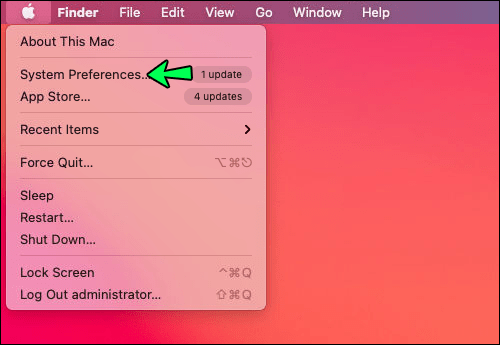
- Κάντε κλικ στο Display.
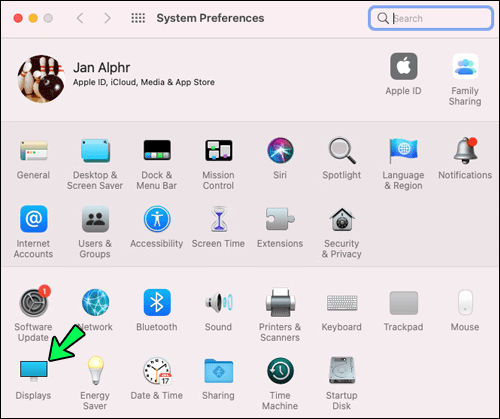
- Κάντε κλικ στο Συλλέξτε οθόνες στην κάτω δεξιά γωνία της οθόνης σας. Αυτό θα σας επιτρέψει να δείτε τις ρυθμίσεις οθόνης για όλες τις οθόνες που είναι συνδεδεμένες στο σύστημά σας.
- Δοκιμάστε να προσαρμόσετε τις επιλογές φωτεινότητας και χρώματος της εξωτερικής σας οθόνης. Για να αναιρέσετε τυχόν αλλαγές, απλώς κάντε κλικ στο πλήκτρο Escape.
- Για να προσαρμόσετε το μέγεθος της εικόνας στην οθόνη σας, κάντε κλικ στα μενού του ρυθμιστικού Overscan ή Underscan.
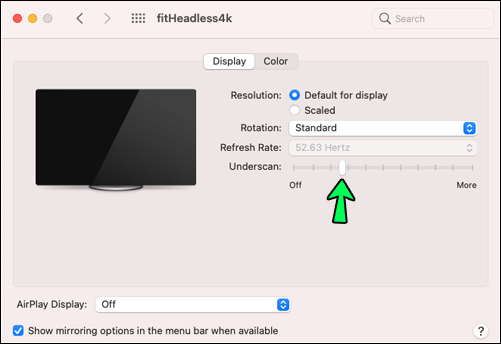
Εκτός από τις ρυθμίσεις οθόνης στο σύστημά σας, ίσως θελήσετε επίσης να εξετάσετε το ενδεχόμενο να ελέγξετε τις προτιμήσεις εμφάνισης της εξωτερικής οθόνης σας. Ορισμένα μοντέλα χρειάζονται συγκεκριμένες ρυθμίσεις οθόνης για να λειτουργήσουν.
Μέθοδος αντιμετώπισης προβλημάτων 4 – Συνδέστε μια δοκιμαστική οθόνη
Μερικές φορές το πρόβλημα μπορεί να καταλήγει σε μια ελαττωματική οθόνη. Εάν η εξωτερική οθόνη που προσπαθείτε να συνδέσετε είναι ελαττωματική, τότε οι προσαρμογές ρυθμίσεων δεν θα επιλύσουν το πρόβλημα. Θα πρέπει να αποκτήσετε μια νέα οθόνη.
Για να μάθετε εάν η οθόνη σας είναι ελαττωματική, αποσυνδέστε την και, στη συνέχεια, συνδέστε μια δεύτερη εξωτερική οθόνη. Εάν η δεύτερη οθόνη λειτουργεί καλά, σημαίνει ότι η πρώτη είναι είτε σπασμένη είτε ασυμβίβαστη με το MacBook σας.
Μέθοδος αντιμετώπισης προβλημάτων 5 – Ενημερώστε το λειτουργικό σας σύστημα
Η ενημέρωση του λογισμικού και του υλικολογισμικού του υπολογιστή σας μπορεί να είναι ένας πολύ καλός τρόπος για την επίλυση πολλών προβλημάτων οθόνης που εμφανίζονται στα MacBook.
Δείτε πώς μπορείτε να εκτελέσετε μια ενημέρωση λογισμικού:
- Συνδέστε τον υπολογιστή σας στο διαδίκτυο.
- Κάντε κλικ στο λογότυπο της Apple στην επάνω αριστερή γωνία της οθόνης σας.
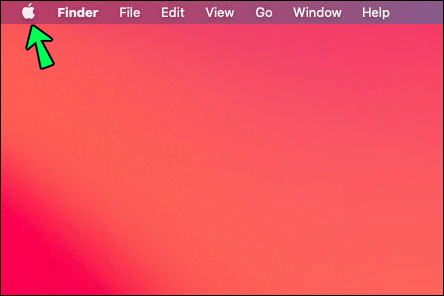
- Επιλέξτε Ενημερώσεις λογισμικού από το μενού που προκύπτει.
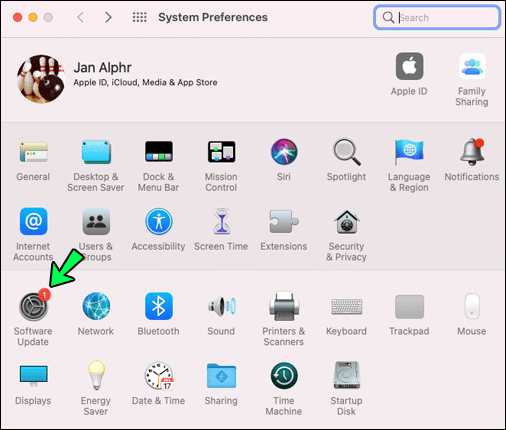
- Ακολουθήστε τις οδηγίες που εμφανίζονται στην οθόνη για να πραγματοποιήσετε λήψη και εγκατάσταση τυχόν διαθέσιμων αναβαθμίσεων λογισμικού και υλικολογισμικού.
Μετατρέψτε το MacBook σας σε άλογο εργασίας
Με μια εξωτερική οθόνη, μπορείτε να μετατρέψετε ένα ήδη παραγωγικό MacBook σε άλογο. Εκτός από τη δημιουργία χώρου για περισσότερες εφαρμογές, μπορείτε να αποφύγετε την ακαταστασία ή ακόμα και να κλειδώσετε μια πιο καθηλωτική εμπειρία παιχνιδιού.
Τούτου λεχθέντος, τα προβλήματα σύνδεσης εξωτερικής οθόνης είναι σχετικά κοινά. Εάν το MacBook σας δεν εντοπίζει εξωτερική οθόνη, έχουμε περιγράψει πολλές μεθόδους αντιμετώπισης προβλημάτων. Οποιοδήποτε από αυτά μπορεί να επιλύσει το πρόβλημα και να σας δημιουργήσει όμορφα με ένα πιο παραγωγικό περιβάλλον υπολογιστών.
Αντιμετωπίσατε προβλήματα κατά τη σύνδεση μιας εξωτερικής οθόνης στο MacBook σας; Πώς τους περιηγήθηκες; Ενημερώστε μας στην παρακάτω ενότητα σχολίων.

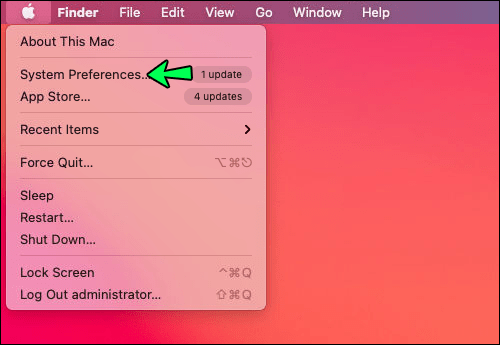
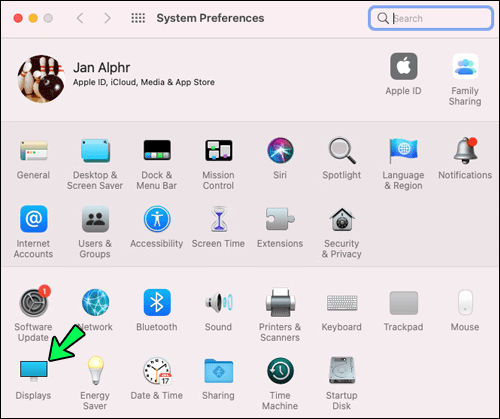
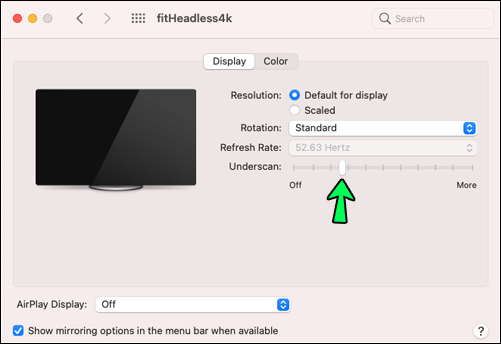
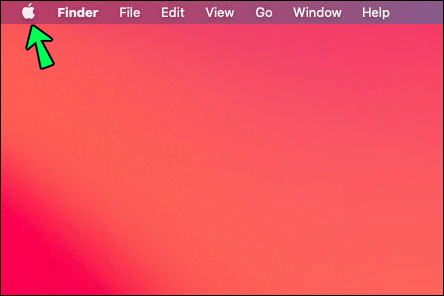
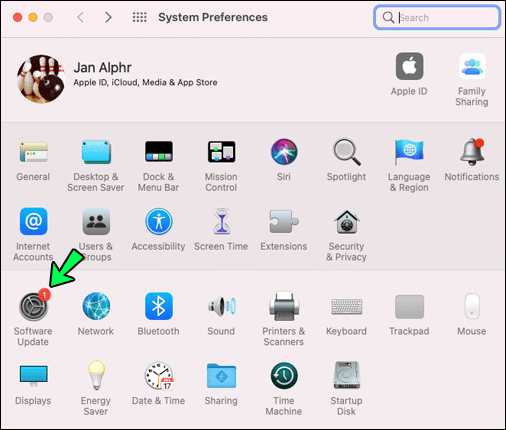






![Πώς να χρησιμοποιήσετε το Amazon Fire TV Stick [Μάρτιος 2021]](https://www.macspots.com/img/streaming-services/60/how-use-amazon-fire-tv-stick.jpg)
